今回はAdobe Lightroomのソート機能を使って、自分のよく使う焦点距離を分析する方法をシェアしたいと思います。単焦点レンズ購入の際の焦点距離選びの一つの参考になればと思います。
Lightroomのソート機能を使って自分の好きな焦点距離を分析しよう
今回はLightroom Classicを使用します。インストールがお済でない方は、いずれも以下のリンクからインストールすることが出来ます。なお、ソフトを使用するためには、Adobeのアカウントを作成し、月額980円(税別)でPhotoshopとLightroom(写真の現像及び管理に特化したソフト)が使用できるCreative Cloudフォトプランを契約する必要があります。いきなり課金するのはちょっと、という方は7日間の無料体験版もありますので是非お試しください。
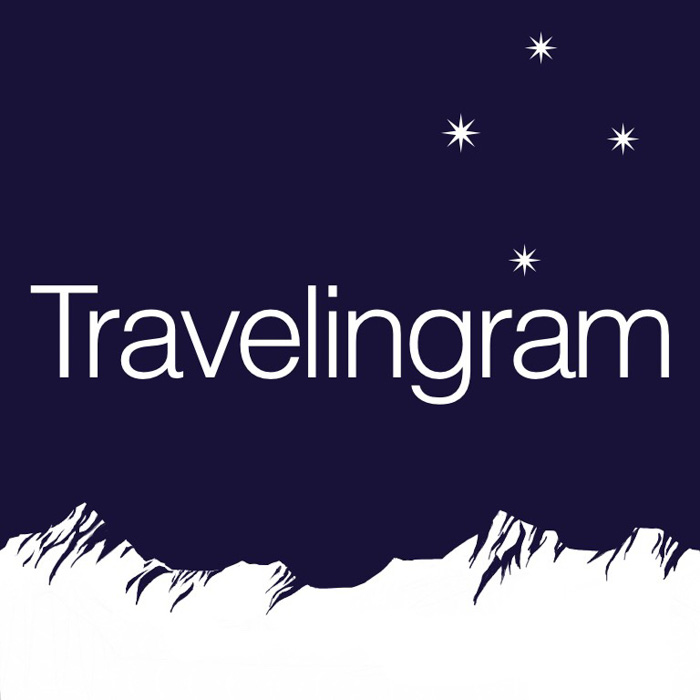
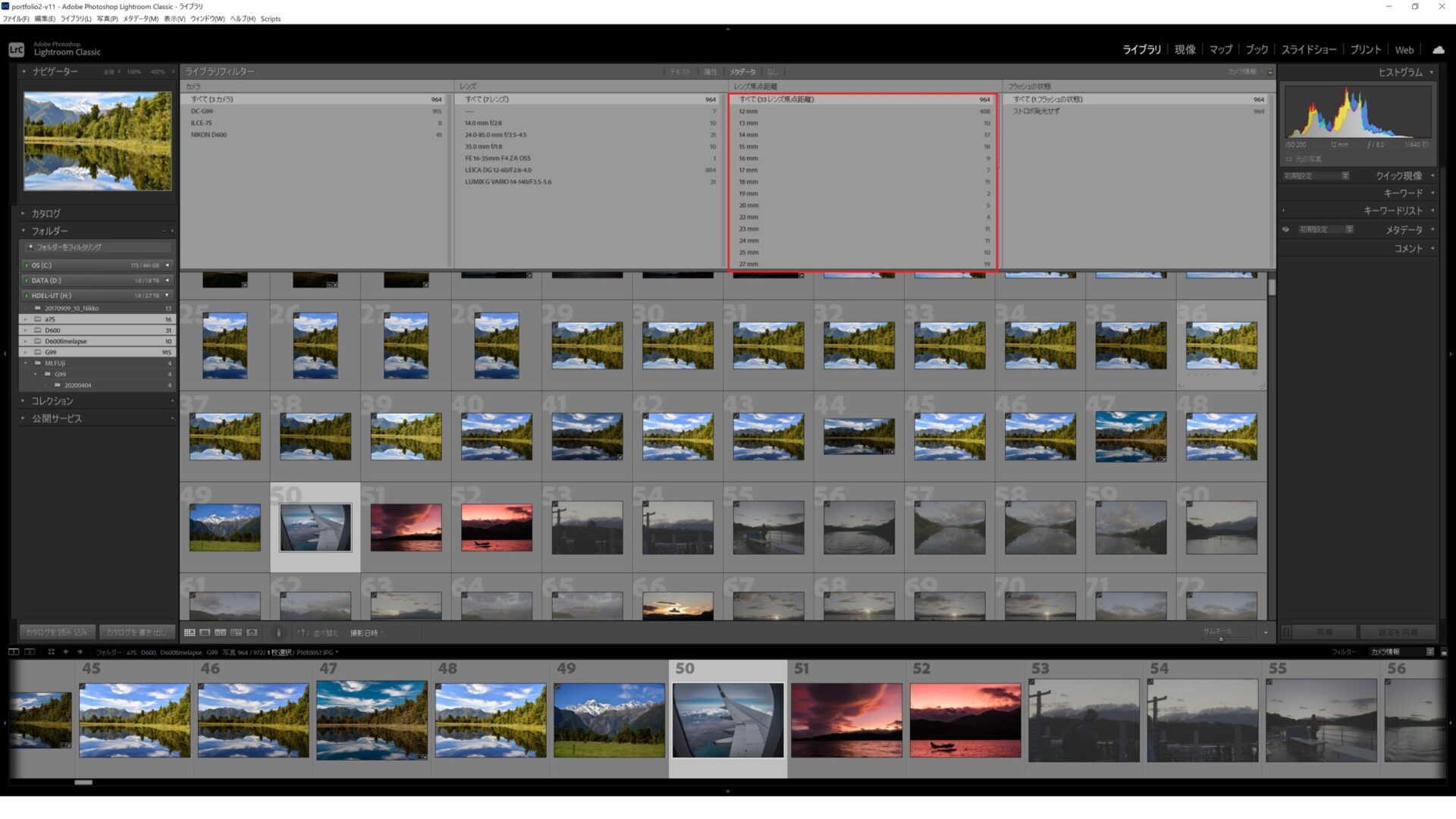

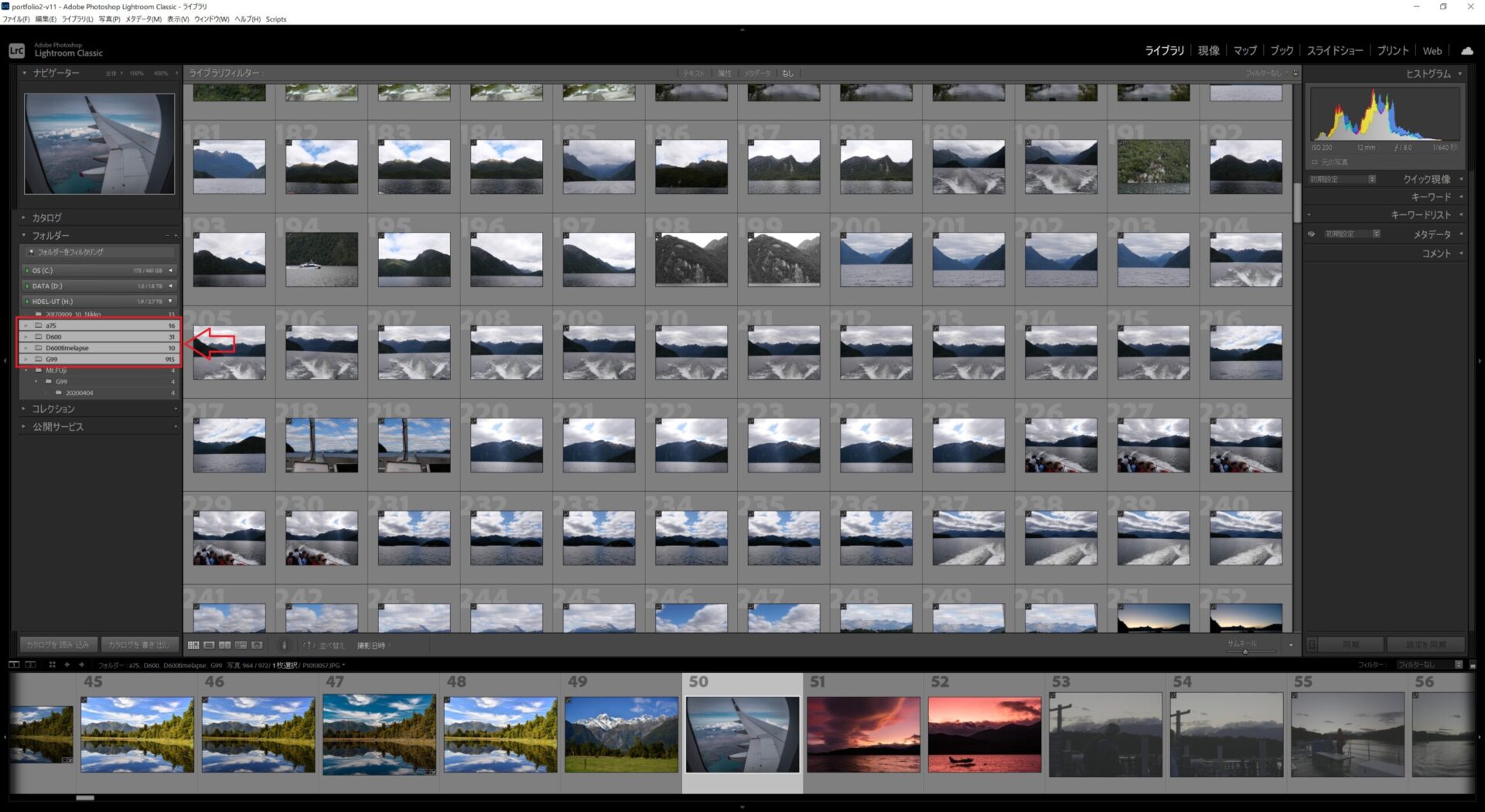
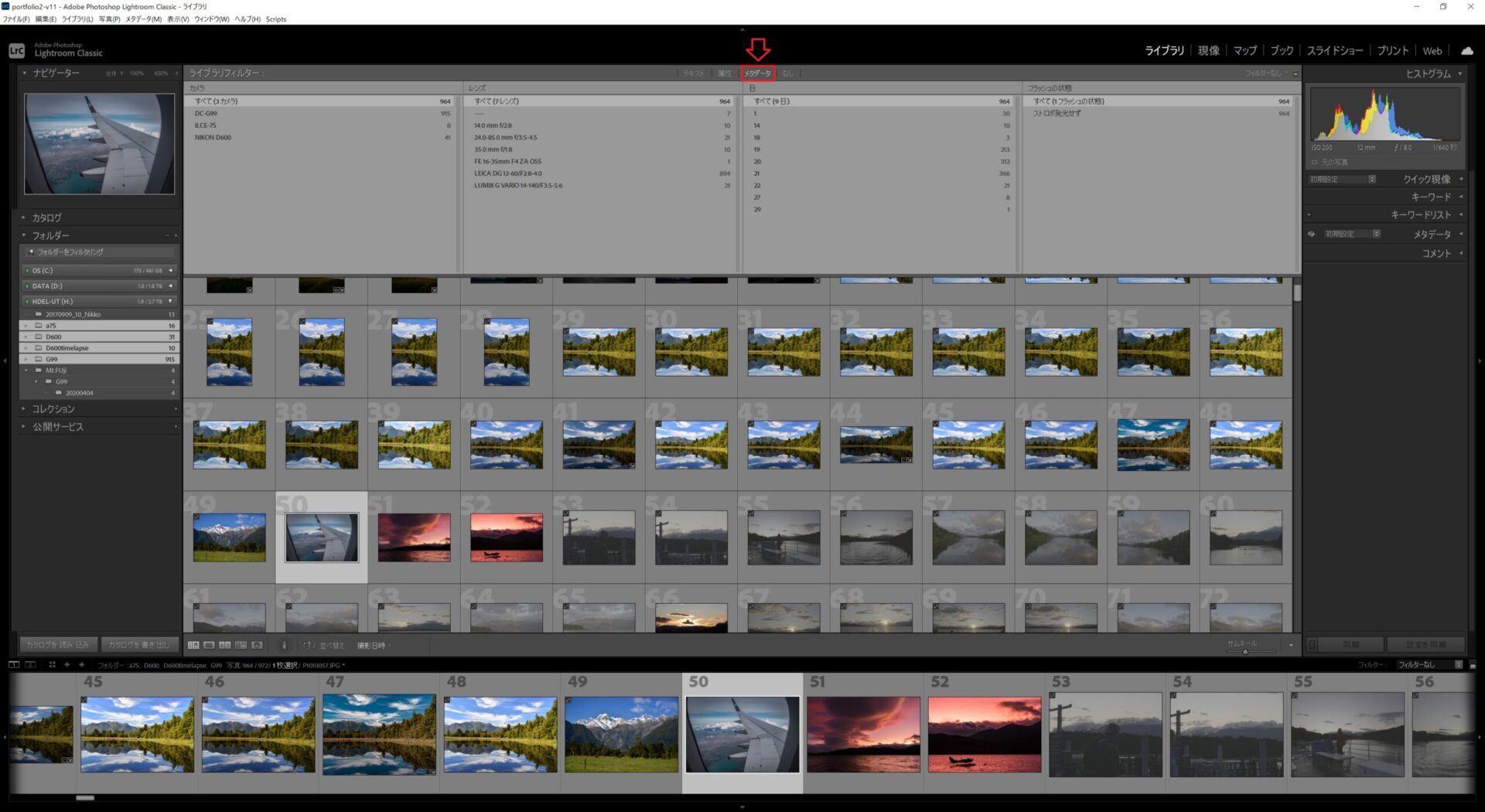
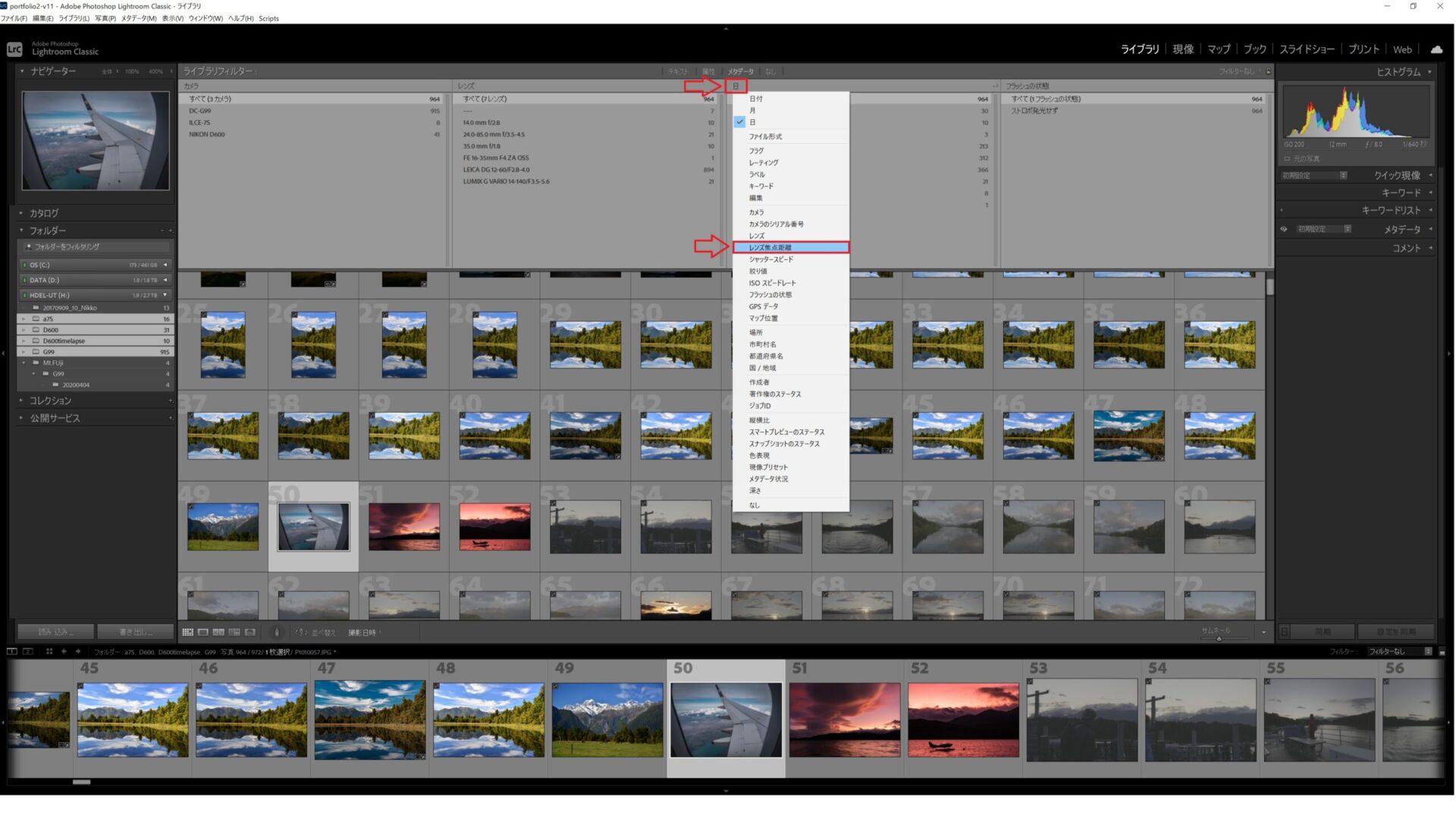

 ダイヤモンド富士、パール富士を撮るなら必須のアプリ!
ダイヤモンド富士、パール富士を撮るなら必須のアプリ! 【動画あり】Photoshop&Lightroomで簡単にパノラマ合成をする方法
【動画あり】Photoshop&Lightroomで簡単にパノラマ合成をする方法 カメラのセンサーについたゴミをLightroomで除去する方法
カメラのセンサーについたゴミをLightroomで除去する方法 写真編集するならAdobe Lightroomをおすすめする4つの理由
写真編集するならAdobe Lightroomをおすすめする4つの理由 Photoshopを使ってパノラマ合成する方法
Photoshopを使ってパノラマ合成する方法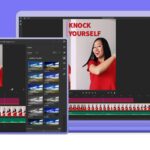 Adobe Creative CloudフォトプランにPremiere Rushが追加されました。
Adobe Creative CloudフォトプランにPremiere Rushが追加されました。
